当发现U盘里的文件突然不见了,这无疑会给人带来极大的困扰和焦虑。不过,不必过分担心,因为通过一系列的方法和步骤,你有很大的机会能够找回丢失的文件。下面,我们就从多个维度来探讨如何恢复U盘中丢失的文件。
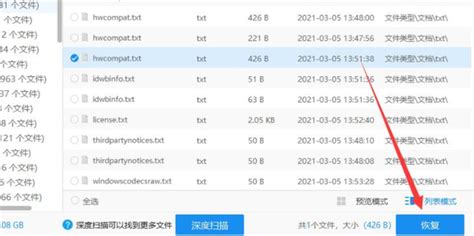
首先,当发现U盘中的文件丢失后,最关键的初步应对措施是立即停止使用U盘。特别是固态U盘,应直接从电脑中拔出,而非正常退出,因为正常退出有时可能导致数据被覆盖或进一步损坏。停止使用U盘的目的在于防止数据被进一步写入,从而增加数据恢复的成功率。

了解U盘数据丢失的常见原因,有助于我们采取更精准的恢复措施。常见原因包括:

误操作:如不小心删除文件或格式化U盘。

病毒感染:U盘被病毒感染,导致数据损坏或丢失。

物理损坏:U盘遭受物理损伤,使得数据无法访问。
系统错误或连接不稳定:电脑系统错误或U盘与电脑连接不稳定也可能导致数据丢失。
杀毒软件误删:某些情况下,杀毒软件可能会误将U盘中的文件删除。
针对上述不同的数据丢失原因,我们可以采取相应的恢复方法:
1. 使用数据恢复软件
自定义文件格式恢复:这种方法需要我们先在系统中创建一个文件夹,放入至少10个与需要恢复的文件具有相同格式的文件。数据恢复软件通过分析这些文件生成一个独特的特征码,然后利用此特征码扫描丢失数据盘中与之相关的所有数据。这种方法能够确保数据恢复的完整性,但需要注意的是,这些文件夹不应建立在丢失数据的盘符中。
快速恢复删除文件:如果文件被误删且需要快速恢复,可以使用数据恢复软件的“快速恢复删除文件”功能。该功能扫描存储设备的时间非常短,从扫描到成功还原文件通常只需几分钟,并可根据丢失文件的原路径进行恢复。
深度恢复:当快速恢复或自定义文件格式恢复无法找回所有文件时,可以尝试使用“深度恢复”功能。该功能通过扫描遗失数据盘的底层数据来提取有用信息,能够还原U盘中所有格式的文件,数据恢复成功率较高。
2. 系统自带功能
回收站:有时,U盘删除的文件可能会被暂时存放在电脑的回收站中。插入U盘后,可以在回收站中查找并恢复这些误删除的文件。但需注意,如果回收站已满或文件已被彻底删除,此方法可能无效。
文件历史记录:如果电脑开启了文件历史记录功能,可以利用这一功能来恢复误删的U盘文件。在Windows系统中,打开“设置”,选择“更新和安全”-“备份”-“使用文件历史记录备份”选项,然后根据提示选择U盘和要恢复的文件进行还原。
磁盘检查:当U盘的文件系统出现错误或损坏时,可以使用系统自带的磁盘检查工具进行修复和恢复。右键点击U盘图标,选择“属性”,在“工具”选项卡中点击“检查”,根据提示修复发现的问题。
3. 命令行操作
对于熟悉命令行的用户,可以使用命令提示符来恢复U盘文件。例如,使用`chkdsk`命令来修复U盘中的损坏数据或无法读取的问题。具体步骤为:打开命令提示符,输入`chkdsk J: /f /r`(J为U盘的盘符),然后按回车键。此外,还可以使用`attrib`命令来清除被隐藏的文件。
4. 专业数据恢复软件
市面上有许多专业的数据恢复软件,如嗨格式数据恢复大师、Pandora Recovery、Disk Drill、Recuva、RecoverXData、佳易数据恢复专家等。这些软件通常支持快速扫描和深度扫描两种模式,能够彻底找出误删的U盘文件。使用这些软件时,只需在界面中选择正确的磁盘分区,然后点击扫描按钮。扫描结束后,使用筛选功能从结果中快速找到需要恢复的文件,最后点击恢复按钮即可。
如果上述方法都无法找回丢失的文件,或者文件丢失是因为设备的物理损坏导致的,那么可能需要寻求专业远程求助或专业服务。可以联系数据恢复软件的技术人员,了解如何更有效地从损坏的硬盘中提取出丢失的数据。千万不要盲目操作,以免进一步损坏U盘和数据。
数据备份是防范U盘文件丢失问题的关键措施之一。通过备份,我们可以在数据丢失或U盘损坏时快速恢复文件,避免重要资料的永久丢失。备份数据的方法包括:
利用网盘备份:通过云存储服务如Google Drive、Dropbox等,将重要文件上传至云端。
使用系统内置备份功能:如Windows的文件历史记录、macOS
本站所有软件来自互联网,版权归原著所有。如有侵权,敬请来信告知 ,我们将及时删除。 琼ICP备2024021917号-15